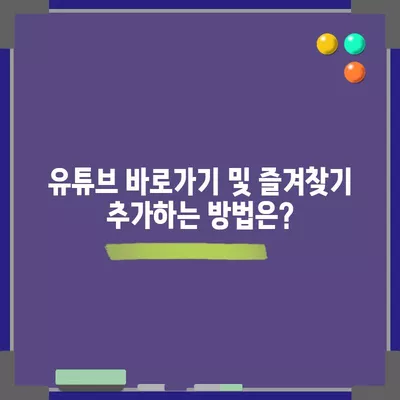유튜브 바로가기 및 즐겨찾기 추가 방법 www.youtube.com
유튜브 바로가기 및 즐겨찾기 추가 방법에 대해서 알아보겠습니다. 유튜브는 2005년에 설립된 세계 최대의 온라인 동영상 공유 플랫폼으로, 우리나라의 유튜브 이용자수(MAU)는 2022년 기준으로 약 4,183만 명으로, 전체 인구의 약 81%를 차지하고 있습니다. 이 서비스를 통해 월 사용 시간은 무려 13억 시간에 달하는 압도적인 기록을 보이고 있습니다. 유튜브(Youtube)는 PC, 휴대폰, 노트북, 태블릿 등 거의 모든 플랫폼에서 이용 가능하며, 사용자들은 다양한 콘텐츠를 즐길 수 있습니다.
유튜브에서 인기 있는 기능 중 하나는 바로가기 추가입니다. 이를 통해 특정 동영상을 쉽게 찾아볼 수 있고, 자주 사용하는 링크를 저장함으로써 더욱 편리한 사용이 가능합니다. 이번 포스트를 통해 유튜브 바로가기 및 즐겨찾기 추가 방법을 자세히 설명합니다.
유튜브 바로가기 사용하는 이유
1. 시간 절약
유튜브 바로가기를 사용하면 원하는 콘텐츠를 신속하게 접근할 수 있습니다. 매번 검색하는 번거로움을 덜어주고, 바로가기 투표기능으로 특정 동영상에 신속하게 도달하여 시간을 절약할 수 있습니다.
2. 사용자 맞춤형 엑세스
여러 개의 채널을 구독하고 있거나 다양한 주제의 콘텐츠에 관심이 많은 이용자는 자주 방문하는 채널들을 쉽게 관리할 수 있습니다. 바로가기를 추가하면 언제든지 손쉽게 찾아볼 수 있어 사용자 맞춤형 엑세스가 가능합니다.
3. 유튜브 경험 강화
바로가기를 통해 유튜브에서의 활동 경험을 한층 더 강화할 수 있습니다. 즐겨찾기한 동영상이나 채널에 빠르게 접근함으로써, 사용자 맞춤형 콘텐츠 경험을 제공받을 수 있습니다.
| 장점 | 설명 |
|---|---|
| 시간 절약 | 자주 보는 콘텐츠에 즉시 접근 가능 |
| 사용자 맞춤형 | 개별적인 선호에 맞게 관리 가능 |
| 경험 강화 | 즐겨찾기를 통해 개인화된 콘텐츠 경험 가능 |
💡 스마일 연애 테스트와 MBTI 특징을 알아보세요. 💡
유튜브 바로가기 만들기
유튜브 바로가기를 만드는 과정은 간단합니다. 다양한 웹 브라우저를 통해 각자의 환경에 맞추어 추가할 수 있습니다. 아래에서 각 브라우저별로 유튜브 바로가기를 생성하는 방법을 자세히 설명하겠습니다.
1. 크롬 브라우저에서 바로가기 추가하기
크롬 브라우저는 아마 유튜브 바로가기를 추가하는 가장 일반적인 방법일 것입니다. 다음 방법으로 유튜브 바로가기를 추가할 수 있습니다.
- 크롬 브라우저를 엽니다.
- 오른쪽 상단의 세 개의 점을 클릭하여 설정 메뉴를 엽니다.
- 저장 및 공유 옵션을 클릭하고 “바로가기 만들기를 선택합니다.
- 바로가기를 만드시겠습니까?라는 메시지가 나타나면, 원하는 아이콘 이름을 입력하고 만들기 버튼을 클릭합니다.
이 과정을 통해 바탕화면에 유튜브의 바로가기 아이콘이 생성됩니다.
2. 엣지 브라우저에서 바로가기 추가하기
엣지 브라우저에서도 유튜브 바로가기를 쉽게 추가할 수 있습니다. 다음의 단계를 따라 해보세요.
- 엣지 브라우저를 엽니다.
- 오른쪽 상단의 세 개의 점을 클릭하여 설정 메뉴로 이동합니다.
- 기타 도구를 선택하고, 작업 표시줄에 고정을 클릭합니다.
- 이후 바탕화면이나 원하는 작업 표시줄에 아이콘이 추가된 모습을 확인할 수 있습니다.
| 브라우저 | 추가 방법 |
|---|---|
| 크롬 | 설정 > 저장 및 공유 > 바로가기 만들기 |
| 엣지 | 설정 > 기타 도구 > 작업 표시줄에 고정 |
3. 웨일 브라우저에서 바로가기 추가하기
웨일 브라우저를 사용하고 있다면 다음의 과정을 통해 쉽게 추가할 수 있습니다.
- 웨일 브라우저를 실행합니다.
- 오른쪽 상단의 세 개의 점을 클릭해 설정으로 이동합니다.
- 기타에서 바로가기 만들기 옵션을 선택합니다.
- 바로가기를 만드시겠습니까?라는 팝업이 나타나면 이름을 입력한 후 만들기를 클릭합니다.
이로써 바탕화면에 유튜브 바로가기 아이콘이 생성됩니다. 웨일 브라우저 역시 매우 쉽고 빠르게 바로가기를 만들 수 있습니다.
💡 인기 있는 MBTI 성격 유형 퀴즈 사이트를 한눈에 확인해 보세요! 💡
유튜브 즐겨찾기 추가하기
유튜브에서 즐겨찾기를 추가하는 방법에 대해서도 알아보겠습니다. 즐겨찾기는 유튜브에서 특정 동영상이나 채널을 쉽게 찾아볼 수 있도록 도와줍니다. 이를 통해 유튜브 사용 경험을 한층 더 풍요롭게 만들어 줍니다.
1. 동영상 즐겨찾기 추가하기
- 유튜브에서 원하는 동영상을 엽니다.
- 동영상 아래쪽에 있는 저장 버튼을 클릭합니다.
- 즐겨찾기를 선택하게 되면 해당 동영상이 내 리스트에 저장됩니다.
즐겨찾기를 추가한 동영상은 유튜브의 도서관 메뉴에서 쉽게 접근할 수 있습니다.
2. 채널 즐겨찾기 추가하기
특정 채널을 즐겨찾기에 추가하면 지속적으로 해당 채널의 새로운 동영상을 놓치지 않고 확인할 수 있습니다.
- 원하는 채널로 이동합니다.
- 채널 홈 페이지에서 구독 버튼을 클릭하여 해당 채널을 구독합니다. 이 후 추가된 콘텐츠는 구독한 채널의 목록에서 쉽게 찾아볼 수 있습니다.
이 방법들은 유튜브에서 자주 방문하는 동영상과 채널을 쉽게 찾아볼 수 있도록 도와주며, 빠른 접근성이 매우 매력적입니다.
| 기능 | 설명 |
|---|---|
| 동영상 즐겨찾기 | 특정 동영상을 빠르게 접근 가능하게 함 |
| 채널 즐겨찾기 | 구독한 채널의 최신 콘텐츠를 쉽게 확인 가능 |
💡 농지원부 신청 방법을 자세히 알아보세요. 💡
결론
오늘은 유튜브 바로가기 및 즐겨찾기 추가 방법에 대해 상세히 알아보았습니다. 이러한 방법들을 통해 유튜브에서 더 나은 사용자 경험을 할 수 있습니다. 특별히 바탕화면에 즉시 접근할 수 있는 바로가기를 만들어 시간이 절약되며, 보다 손쉽게 원하는 콘텐츠를 즐길 수 있게 됩니다. 자주 이용하는 동영상 및 채널을 즐겨찾기로 설정하여, 시간을 아끼고 보다 쾌적한 유튜브 환경을 만들어보세요.
자, 이제 여러분도 유튜브의 즐겨찾기 및 바로가기 기능을 활용하여 보다 스마트한 유튜브 라이프를 만끽할 수 있기를 바랍니다!
💡 헥타르로 수자원 관리의 새로운 기법을 알아보세요. 💡
자주 묻는 질문과 답변
💡 크롬을 기본 브라우저로 설정하는 간단한 방법을 알아보세요! 💡
질문1: 유튜브 바로가기는 어떻게 삭제하나요?
답변1: 바탕화면의 바로가기 아이콘을 마우스 오른쪽 버튼으로 클릭한 후 삭제 또는 휴지통에 보내기를 선택하면 됩니다.
질문2: 즐겨찾기 추가한 동영상은 어디에서 확인하나요?
답변2: 유튜브의 도서관 메뉴에서 저장한 동영상 섹션을 확인하면 즐겨찾기한 동영상을 찾아볼 수 있습니다.
질문3: 구독한 채널은 어떻게 관리하나요?
답변3: 유튜브의 구독한 채널 섹션에서 여러분이 구독한 모든 채널을 관리하고, 새로운 콘텐츠를 수시로 확인할 수 있습니다.
질문4: 모바일 기기에서 바로가기를 만들 수 있나요?
답변4: 모바일 유튜브 앱에서는 바로가기를 만들 수 없지만, 웹사이트를 통해 브라우저에서 바로가기를 추가할 수 있습니다.
유튜브 바로가기 및 즐겨찾기 추가하는 방법은?
유튜브 바로가기 및 즐겨찾기 추가하는 방법은?
유튜브 바로가기 및 즐겨찾기 추가하는 방법은?